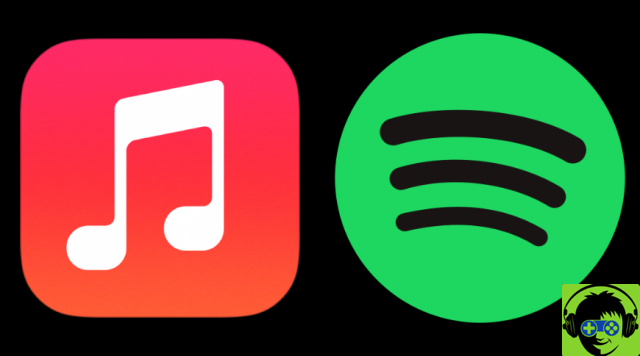La version de bureau de Facebook diffère grandement de la réseau social pour mobiles et tablettes. Alors que la version desktop intégrait le mode sombre en avril 2020, les utilisateurs de l'appli ont dû attendre encore quelques mois pour profiter de cette nouveauté.
Ceci n'est qu'un exemple des différences entre les deux versions, différences qui pourraient vous amener à préférez la version de bureau à la demande. Si tel est le cas, sachez qu'utiliser Facebook depuis son mobile n'est pas synonyme d'abandonner le web de bureau Facebook.
Avec l'astuce simple que nous expliquons dans les lignes suivantes, vous pouvez utiliser la version de bureau de Facebook sur mobile ou tablette. Oserez-vous l'essayer?

Vous pouvez donc utiliser la version de bureau de Facebook sur votre mobile ou votre tablette.
Comment accéder à la version de bureau de Facebook sur un mobile ou une tablette
Lorsque vous ouvrez le site Web de Facebook dans votre navigateur mobile, la chose la plus normale est que vous amène à la version Web du réseau social. Cependant, vous aimerez peut-être davantage la version de bureau de Facebook, car vous pouvez voir toute la page.
Heureusement, vous pouvez également utiliser Facebook sur votre mobile ou votre tablette avec celui-ci ressemble à ce qu'il est sur le navigateur de votre ordinateur. Ceci est possible grâce à une astuce simple qui vous permet d'entrer dans la version de bureau de Facebook en seulement deux étapes.
Avec cette astuce, on passe en fait de la version web de Facebook adaptée pour mobile - verticalement - à la version desktop adapté pour les ordinateurs - à Horizon.
Sans plus tarder, expliquons étape par étape comment entrer dans la version de bureau de Facebook sur un téléphone ou une tablette Android avec le navigateur Google Chrome.
Ouvrez la version Web de Facebook
La première chose à faire, comme d'habitude, est d'entrer sur le site Facebook et Connectez-vous avec le pouvoirs de la votre compte, que vous le fassiez depuis votre mobile ou votre tablette.
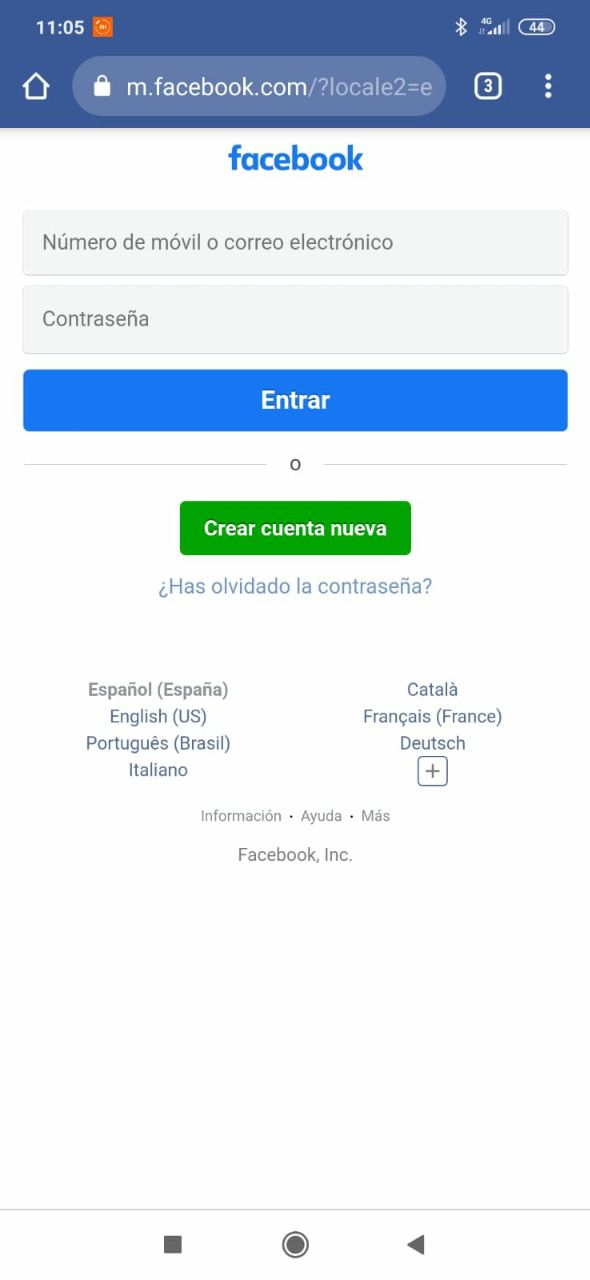
Entrez votre nom d'utilisateur et votre mot de passe.
Accéder au menu des options de Chrome
Une fois connecté, vous vous connecterez à votre compte sur la version Web de Facebook comme d'habitude. L'étape suivante consiste à cliquer sur le bouton avec trois points verticaux situé dans le coin supérieur droit de l'écran, ce qui ouvrira le menu des options du navigateur.

Bouton pour ouvrir le menu des options dans Google Chrome.
Activer la version de bureau
Dans ce menu d'options qui apparaît à droite de l'écran, vous devez activer l'option "Version ordinateur". En appuyant simplement dessus, la boîte sera activée et la version Web de Facebook passera automatiquement à la version de bureau.

Cochez la case "Version ordinateur".
A quoi sert de saisir la version desktop ?
Celles expliquées ci-dessus sont les trois étapes simples que vous devez suivre pour utiliser la version de bureau de Facebook sur mobile ou tablette. L'apparence de la page est le suivant.

Voici à quoi ressemble la version de bureau de Facebook sur un mobile Android.
Comme vous pouvez le voir, les éléments de la page ne s'adapter différemment à la largeur de l'écran, la principale conséquence est une taille de texte plus petite.
Malgré ce point négatif, que vous pouvez résoudre en zoomant sur la page, se lancer dans la version desktop présente des avantages. Le principal est l'accès à fonctions non disponibles dans l'application mobile.
Bref, vous pouvez utiliser Facebook comme si vous étiez depuis votre ordinateur et non depuis votre mobile. Tout est une question de goût, et si vous préférez la version de bureau de Facebook, cette astuce vous aidera à l'obtenir sur votre smartphone.